打印设置屏幕(macOS)
指定打印设置,然后开始打印。
要打印照片,请在照片位置屏幕中选择照片以切换至打印设置屏幕。
要打印项目,请在项目编辑屏幕中单击下一步以切换至打印设置屏幕。
 注释
注释
- 根据所用打印机和项目的不同,显示的设置会有所不同。
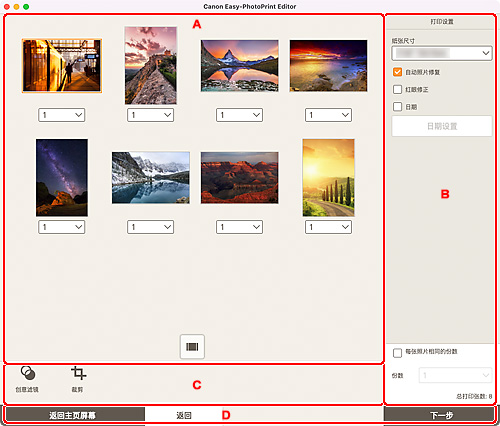
A:打印预览区域
检查打印预览或设置要打印的份数。
要在单个图像视图和缩略图列表视图之间切换预览图像的视图,单击打印预览区域中的 (单个图像视图)或
(单个图像视图)或 (缩略图列表视图)。
(缩略图列表视图)。
在缩略图列表视图中:
 (份数)
(份数)-
设置打印份数。
 注释
注释- 要一次性设置所有照片要打印的份数,请选择“B:打印设置区域”中的每张照片相同的份数复选框。
 (单个图像视图)
(单个图像视图)- 单击以切换到单个图像视图。
在单个图像视图中:
 (份数)
(份数)-
设置打印份数。
 注释
注释- 要一次性设置所有照片要打印的份数,请选择“B:打印设置区域”中的每张照片相同的份数复选框。

 (上一页/下一页)
(上一页/下一页)- 在项目中有多张照片或多个页面时切换显示的页面。
 (缩略图列表视图)
(缩略图列表视图)- 单击以切换到缩略图列表视图。
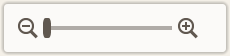 (缩小/放大)
(缩小/放大)- 单击
 (缩小)或
(缩小)或 (放大)可缩小或放大显示尺寸。 也可以通过拖动滑块自由更改显示尺寸。
(放大)可缩小或放大显示尺寸。 也可以通过拖动滑块自由更改显示尺寸。
B:打印设置区域
设置要打印的份数、红眼修正和其他设置。
- 纸张尺寸
-
选择要使用的纸张尺寸。
 重要事项
重要事项- 如果在裁剪图像后更改纸张尺寸,裁剪设置将被取消。
- 自动照片修复
- 选中该复选框以自动修正照片。
- 红眼修正
- 选中该复选框以修正由于相机闪光造成的红眼。
- 日期
- 在打印前选择此复选框可以为照片添加日期。
- 日期设置
-
选中日期复选框可打印日期。
- 尺寸
- 选择日期文本的大小。
- 颜色
-
- 文本
- 选择日期文本的颜色。
- 轮廓
- 选择文本轮廓的颜色。
- 调整打印位置
-
显示调整打印位置屏幕。
如果打印的图像位置不当,在调整打印位置屏幕中调整打印位置。
名片和贴纸标签:
根据打印方向,在-2.0毫米(-0.08英寸)至+2.0毫米(+0.08英寸)的范围内,以0.1毫米或0.01英寸为增量,分别调整垂直和水平打印位置。
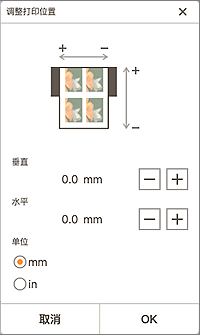
光盘标签:
根据打印方向,在-0.9毫米(-0.04英寸)至+0.9毫米(+0.04英寸)的范围内,以0.1毫米或0.01英寸为增量,分别调整垂直和水平打印位置。
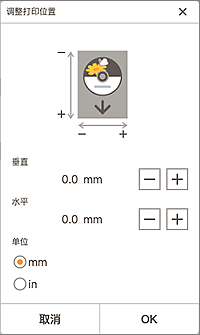
- 每张照片相同的份数
-
选中此复选框可一次性设置所有照片要打印的份数。
- 份数
- 设置要打印的份数。
- 总打印张数
- 显示打印的总份数。
C:编辑工具区域
 创意滤镜
创意滤镜-
切换至创意滤镜屏幕,可以将照片变成黑白照片,使其与复古照片相似等。
 裁剪
裁剪-
切换至裁剪屏幕,可以裁剪照片。
